Jika anda menghadapi masalah dengan Pautan atau butang Pantas dalam Microsoft Edge, terdapat beberapa perkara yang anda boleh cuba untuk menyelesaikan masalah tersebut. Mula-mula, pastikan anda menjalankan versi terkini Edge. Anda boleh melakukan ini dengan pergi ke Gedung Microsoft dan menyemak kemas kini. Jika anda masih menghadapi masalah, anda boleh cuba menetapkan semula Edge. Untuk melakukan ini, pergi ke menu tetapan dan pilih 'Reset'. Jika kedua-dua penyelesaian ini tidak berfungsi, anda mungkin perlu menyahpasang dan memasang semula Edge. Anda boleh melakukan ini dengan pergi ke Panel Kawalan dan memilih 'Nyahpasang program'. Semoga salah satu daripada penyelesaian ini akan menyelesaikan masalah anda. Jika tidak, anda mungkin perlu menghubungi sokongan Microsoft untuk mendapatkan bantuan lanjut.
Jika anda melancarkan penyemak imbas Edge pada Windows 11 atau Windows 10 PC, anda mungkin perasan bahawa tab baharu dengan pautan pantas ialah tidak menunjukkan . Dalam beberapa kes yang dilaporkan, butang hidup/mati untuk pilihan Tunjukkan Pautan Pantas atau tiada atau berlorek pada halaman tetapan penyemak imbas. Siaran ini mencadangkan pembetulan yang berkenaan untuk isu ini.

Pautan pantas tidak dipaparkan atau butang hilang atau dikelabukan dalam Edge
Jika anda tidak boleh menambah Pautan pantas atau itu tidak menunjukkan pada halaman tab baharu atau Tunjukkan Pautan Pantas terdapat butang hidup/mati tiada atau berlorek pada halaman tetapan penyemak imbas Edge pada PC Windows 11/10, pembetulan yang disyorkan kami boleh digunakan dengan mudah untuk menyelesaikan isu tersebut.
- Senarai semak awal
- Kosongkan cache/kuki dan lumpuhkan sambungan dalam Chrome
- Tukar Windows Registry
- Tetapkan Semula Edge kepada tetapan lalai
- Pasang semula Pelayar Edge
Mari kita lihat dengan lebih dekat pembetulan yang dicadangkan ini.
1] Senarai semak awal
Pastikan Edge dikemas kini kepada binaan/versi terkini kerana pautan pantas tidak dipaparkan atau butang hilang atau dilumpuhkan dalam tetapan penyemak imbas, yang mungkin disebabkan oleh pepijat. Selain itu, sebelum meneruskan, bagi sesetengah pengguna pelayar Edge yang terjejas pada PC yang berfungsi sebagai penyelesaian pantas untuk mereka apabila penyemak imbas mula-mula dilancarkan dan Pautan Pantas hilang atau ditunjukkan - anda perlu melumpuhkan secara manual dan kemudian mendayakannya semula (cth. togol butang 'Tunjukkan Pautan Pantas' kepada 'Mati' dan kemudian 'Hidup') untuk menunjukkannya, kerana dalam kes ini ia kelihatan seperti gangguan sementara. Walau bagaimanapun, sekiranya butang itu tiada atau tidak aktif, anda boleh meneruskan dengan penyelesaian yang lain yang dicadangkan dalam siaran ini.
Baca : Microsoft Edge tidak memulihkan sesi tab sebelumnya
2] Kosongkan cache/kuki dan lumpuhkan sambungan dalam Edge
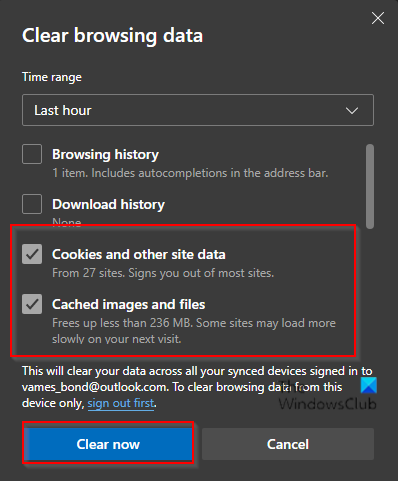
Kami tidak boleh menolak kemungkinan bahawa isu yang sedang anda alami tidak berkaitan dengan cache yang rosak atau data penyemakan imbas, atau sambungan penyemak imbas yang lapuk atau tidak serasi. Dalam kes ini, anda boleh mengosongkan cache dan kuki dalam penyemak imbas Edge, kemudian mulakan semula penyemak imbas anda dan lihat sama ada isu itu telah diselesaikan. Begitu juga, jika anda mempunyai berpuluh-puluh sambungan Edge atau pihak ketiga yang dipasang, anda perlu melumpuhkan semua sambungan dan kemudian membolehkannya satu demi satu antara menyemak Pautan pantas tidak dipaparkan, butang tiada atau tidak aktif Isu di Edge telah diselesaikan. Sebaik sahaja anda mengenal pasti puncanya, anda boleh mengemas kini sambungan dan melihat sama ada itu menyelesaikan masalah, jika tidak, biarkan sambungan dilumpuhkan.
3] Ubah suai Windows Registry
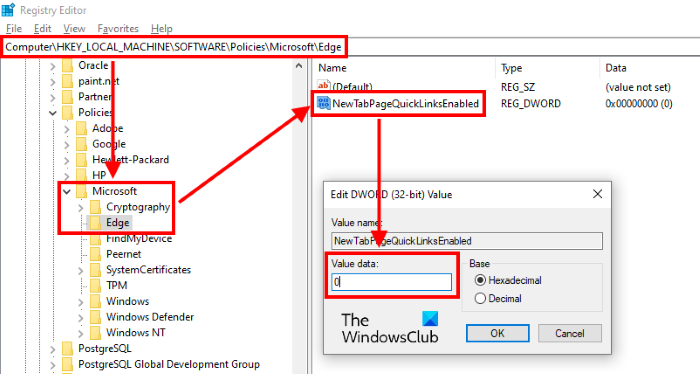
Jika tiada butang untuk mendayakan/melumpuhkan paparan pautan tapak, kunci pendaftaran mungkin NewTabPageQuickClinkEnabled tiada daripada sistem, atau nilai ditetapkan kepada 0, yang akan menyembunyikan menu pautan pantas secara kekal pada halaman tab baharu Edge. Dalam kes ini, untuk menyelesaikan masalah, anda perlu mencipta/mengubah suai kunci pendaftaran yang ditentukan dan menetapkan nilainya kepada 1.
Memandangkan ini adalah operasi pendaftaran, anda disyorkan agar membuat sandaran pendaftaran atau membuat titik pemulihan sistem sebagai langkah berjaga-jaga yang perlu. Selepas itu, anda boleh meneruskan seperti berikut:
- klik Kekunci Windows + R untuk membuka kotak dialog Run.
- Dalam kotak dialog Run, taip regedit dan tekan Enter untuk membuka Registry Editor.
- Navigasi atau navigasi ke laluan kunci pendaftaran di bawah:
- Di lokasi ini dalam anak tetingkap kanan, klik dua kali ikon NewTabPageQuickClinkEnabled entri untuk mengedit sifatnya.
Jika kunci tiada, klik kanan pada ruang kosong di anak tetingkap kanan dan pilih Baru > Nilai DWORD (32-bit). untuk mencipta kunci pendaftaran dan kemudian menamakan semula kunci itu dengan sewajarnya dan tekan Enter.
- Klik dua kali entri baharu untuk mengedit sifatnya.
- Log masuk satu DALAM DALAM kawasan yang diberi padang.
- klik BAIK atau tekan Enter untuk menyimpan perubahan anda.
- Keluar dari Editor Pendaftaran.
- Mulakan semula komputer anda.
Apabila dimuat turun, lancarkan Edge dan semak sama ada isu itu telah diselesaikan. Sebagai alternatif, anda boleh mencipta dan menggunakan fail .reg untuk mendayakan kunci pendaftaran menggunakan kod di bawah:
|_+_|Hanya salin dan tampal kod ke dalam Notepad, kemudian simpan fail dengan sambungan .reg, kemudian jalankan fail untuk menggabungkannya dengan pendaftaran. Begitu juga, anda boleh mencapai hasil yang sama dengan menambah dan mendayakan kunci pendaftaran dalam pautan, Mengedit Pendaftaran melalui Baris Perintah. Untuk melaksanakan tugas ini, cuma buka gesaan CMD dalam mod pentadbir dan kemudian jalankan arahan di bawah:
155E15C76C58C4DD994F17 160F4F55FBD890D02A- Keluar dari gesaan CMD selepas melaksanakan arahan.
4] Tetapkan Semula Edge kepada tetapan lalai
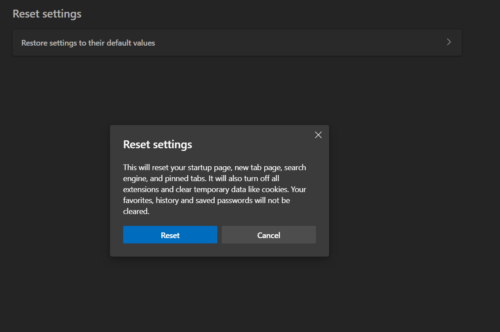
Apabila anda menetapkan semula pelayar Edge, ia akan menetapkan semula halaman permulaan, halaman tab baharu, enjin carian dan tab yang disematkan. Ini juga akan melumpuhkan semua sambungan dan memadamkan data sementara seperti kuki. Kegemaran, sejarah dan kata laluan anda yang disimpan tidak akan dipadamkan. Tetapi sebelum anda menetapkan semula Microsoft Edge, pastikan anda menyandarkan atau menyegerakkan data setempat anda seperti kata laluan, kegemaran, profil dan perkara lain yang anda tidak mahu kehilangan.
5] Alih keluar Pelayar Edge
Ini sepatutnya percubaan terakhir anda untuk menyelesaikan masalah ini. Jika anda menghadapi masalah dengan Edge, anda akan dapat memulihkan penyemak imbas anda dengan melakukan sama ada tetapan semula atau pemulihan. Tetapi pada masa yang jarang berlaku apabila tiada satu pun daripada mereka berfungsi, anda boleh mencuba keluarkan tepi . Tetapi sebelum memulakan tugas ini, pastikan anda memasang pelayar lain pada PC Windows 11/10 dan buat titik pemulihan sistem.
Untuk menyahpasang dan kemudian memasang Edge pada peranti anda, ikut langkah berikut:
- klik Kekunci Windows + E untuk membuka File Explorer.
- Navigasi ke laluan direktori di bawah:
- Di lokasi ini, klik dua kali folder dengan nombor versi penyemak imbas.
- Seterusnya, klik dua kali pada ikon Pemasang folder.
- Sekarang, untuk menyalin lokasi dari bar alamat File Explorer, klik Alt+D , kemudian tekan CTRL+С .
- Kemudian jalankan arahan berikut dalam mod gesaan arahan tinggi untuk menavigasi ke folder yang mengandungi fail setup.exe untuk penyemak imbas Edge. Gantikan <Местоположение> pemegang tempat dengan laluan yang disalin daripada bar alamat penjelajah.
- Sekarang salin dan tampal arahan di bawah dan tekan Enter untuk memaksa menyahpasang Edge pada peranti anda:
- Apabila anda selesai, anda boleh keluar dari File Explorer dan Command Prompt.
Sebagai alternatif, salin dan tampal arahan di bawah ke dalam gesaan CMD yang tinggi dan tekan Enter:
|_+_|Begitu juga, untuk mencapai hasil yang sama, anda boleh menyalin versi Edge dari halaman Perihal dengan mengklik pada ikon Tetapan dan banyak lagi ikon menu > Bantuan dan Maklum Balas > О Microsoft Edge . Kemudian jalankan arahan berikut dalam gesaan CMD yang tinggi. Gantikan <вашакраевая версия> pemegang tempat dengan nombor versi yang anda salin sebelum ini.
Д167Д4543Б86Б91648Е2Е823А83Е99Е65063ЕВ14Selepas melaksanakan arahan, salin dan tampal arahan berikut dan tekan Enter:
|_+_|Selepas menyelesaikan proses nyahpasang, untuk memasang semula Edge pada peranti anda, muat turun versi terkini Edge dari halaman rasmi, kemudian jalankan fail pemasangan dan ikut arahan pada skrin untuk menyelesaikan pemasangan.
Harap ini membantu!
Sekarang baca : Pilihan penyesuaian tab baharu tiada dalam Microsoft Edge
Mengapakah beberapa pintasan saya hilang?
Jika beberapa pintasan atau ikon desktop anda telah hilang pada PC Windows 11/10 anda, tetapan keterlihatan ikon desktop mungkin telah dimatikan, menyebabkannya hilang. Masalah ini boleh disebabkan oleh ralat manusia atau oleh aplikasi yang baru anda gunakan atau pasang. Untuk menyelesaikan masalah, tunjukkan ikon desktop pada peranti anda.
Mengapa Bar Alat Akses Pantas saya tidak muncul?
Jika anda tidak melihat Bar Alat Akses Pantas dalam program Office, anda mungkin hanya perlu menyesuaikan Bar Alat Akses Pantas. Untuk melakukan ini, buka perisian suite Office, kemudian navigasi ke Fail > Pilihan > Bar Alat Akses Pantas . Di bahagian bawah tetingkap yang terhasil, pastikan kotak semak untuk pilihan Tunjukkan Bar Alat Akses Pantas . Di bawah anda boleh memilih untuk menunjukkan kedudukan bar alat di atas atau di bawah reben.
anda mempunyai pusat kawalan















